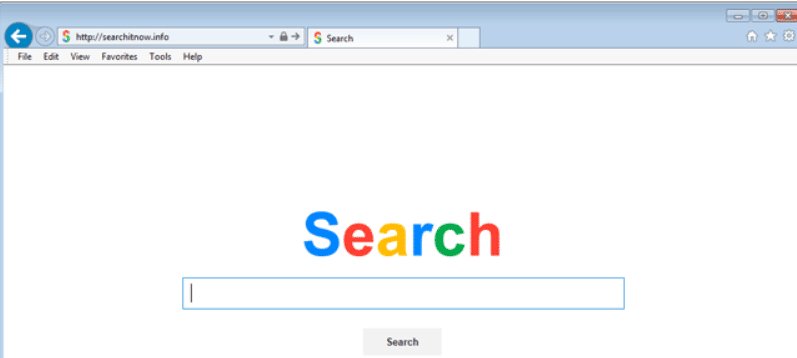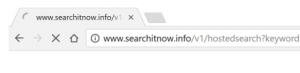 何ですか Searchitウイルス? Searchitウイルスを削除する方法? MacからSearchitウイルスを削除する方法?
何ですか Searchitウイルス? Searchitウイルスを削除する方法? MacからSearchitウイルスを削除する方法?
Searchitウイルスは、Macに追加されるブラウザハイジャッカーアプリの名前であり、その主な目的は、被害者のコンピュータにさまざまな種類の広告を表示することです。. Searchitウイルスは、ポップアップを表示することを目的としています, ブラウザはリダイレクトします, プッシュ通知およびその他の広告. Searchitウイルスの詳細と、Macからウイルスを削除する方法については、この記事をお読みください.

脅威の概要
| 名前 | SearchitMacウイルス |
| タイプ | MacOS用のPUP |
| 簡単な説明 | Searchit Macは、Webブラウザの設定を変更し、ベンダーから収入を得るために、別のサードパーティサイトにリダイレクトし始める場合があります。. |
| 症状 | 新しいタブとホームページを変更しました, さまざまな種類の広告が表示される場合があります. |
| 配布方法 | ソフトウェアのバンドルを介して、またはサイトからダウンロードすることによって. |
| 検出ツール |
システムがマルウェアの影響を受けているかどうかを確認する
ダウンロード
コンボクリーナー
|
ユーザー体験 | フォーラムに参加する SearchitMacウイルスについて話し合う. |

Searchitウイルス – どうやってそれを手に入れましたか、そしてそれは何をしますか?
主なメソッドアプリの1つ, SearchitがMacに感染する可能性があるように、他のアプリのインストーラーに自動的にバンドルされます. そこで, Searchitウイルスは、現在のインストールプロセスに「無料の追加」または「オプションのオファー」として追加されているように見える場合があります.
Macに一度, Searchitは、新しいタブとホームページを変更するだけでなく、Webブラウザの多くの設定を変更する場合があります. これによって影響を受ける可能性のある主なブラウザは次のとおりです。:
- グーグルクローム.
- Mozilla Firefox.
- サファリ.
それらのブラウザを変更するには, Searchitは異なる権限を要求する場合があります, そのような:
- アクセスしたWebサイトのデータを読んで変更する.
- あなたのブラウジング行動を監視し、クッキーや他のトラッカーを介してあなたを追跡します.
この情報は、Searchitが複数のタイプの広告でターゲットにするために使用される場合があります, そのような:
- ポップアップ.
- ブラウザリダイレクト.
- バナー.
- 広告でサポートされている検索結果.
これらの広告はあなたのコンピュータにとって安全でないウェブサイトにつながるかもしれないので, この不要なソフトウェアをMacから削除することを強くお勧めします.

MacからSearchitを削除する
この記事の下にある削除手順に従うと、SearchitをMacから削除できます。. MacからSearchitを段階的に削除できるように作成されています. 完全かつ最も効果的な除去のために, 高度なMacクリーナーソフトウェアを使用してウイルスファイルをスキャンすることにより、MacからSearchitを自動的に削除することを強くお勧めします。.
取り外し前の準備手順:
以下の手順を開始する前に, 最初に次の準備を行う必要があることに注意してください:
- 最悪の事態が発生した場合に備えてファイルをバックアップする.
- スタンドにこれらの手順が記載されたデバイスを用意してください.
- 忍耐力を身につけましょう.
- 1. Mac マルウェアをスキャンする
- 2. 危険なアプリをアンインストールする
- 3. ブラウザをクリーンアップする
ステップ 1: Mac から Searchit Mac Virus ファイルをスキャンして削除する
Searchit Mac Virus などの望ましくないスクリプトやプログラムの結果として、Mac で問題が発生した場合, 脅威を排除するための推奨される方法は、マルウェア対策プログラムを使用することです。. SpyHunter for Macは、Macのセキュリティを向上させ、将来的に保護する他のモジュールとともに、高度なセキュリティ機能を提供します.

すばやく簡単なMacマルウェアビデオ削除ガイド
ボーナスステップ: Macをより速く実行する方法?
Macマシンは、おそらく最速のオペレーティングシステムを維持しています. まだ, Macは時々遅くなり遅くなります. 以下のビデオガイドでは、Macの速度が通常より遅くなる可能性のあるすべての問題と、Macの速度を上げるのに役立つすべての手順について説明しています。.
ステップ 2: Searchit Mac Virus をアンインストールし、関連するファイルとオブジェクトを削除します
1. ヒット ⇧+⌘+U ユーティリティを開くためのキー. 別の方法は、「実行」をクリックしてから「ユーティリティ」をクリックすることです。, 下の画像のように:

2. アクティビティモニターを見つけてダブルクリックします:

3. アクティビティモニターで、疑わしいプロセスを探します, Searchit Mac Virus に属する、または関連する:


4. クリックしてください "行け" もう一度ボタン, ただし、今回は[アプリケーション]を選択します. 別の方法は、⇧+⌘+Aボタンを使用することです.
5. [アプリケーション]メニュー, 疑わしいアプリや名前の付いたアプリを探す, Searchit Mac Virus と類似または同一. あなたがそれを見つけたら, アプリを右クリックして、[ゴミ箱に移動]を選択します.

6. 選択する アカウント, その後、をクリックします ログインアイテム 好み. Macには、ログイン時に自動的に起動するアイテムのリストが表示されます. Searchit Mac Virus と同一または類似の疑わしいアプリを探します. 自動実行を停止したいアプリにチェックを入れて、 マイナス (「-」) それを隠すためのアイコン.
7. 以下のサブステップに従って、この脅威に関連している可能性のある残りのファイルを手動で削除します。:
- に移動 ファインダ.
- 検索バーに、削除するアプリの名前を入力します.
- 検索バーの上にある2つのドロップダウンメニューを次のように変更します 「システムファイル」 と 「含まれています」 削除するアプリケーションに関連付けられているすべてのファイルを表示できるようにします. 一部のファイルはアプリに関連していない可能性があることに注意してください。削除するファイルには十分注意してください。.
- すべてのファイルが関連している場合, を保持します ⌘+A それらを選択してからそれらを駆動するためのボタン "ごみ".
経由で Searchit Mac Virus を削除できない場合 ステップ 1 その上:
アプリケーションまたは上記の他の場所でウイルスファイルおよびオブジェクトが見つからない場合, Macのライブラリで手動でそれらを探すことができます. しかし、これを行う前に, 以下の免責事項をお読みください:
1. クリック "行け" その後 "フォルダに移動" 下に示すように:

2. 入力します "/ライブラリ/LauchAgents/" [OK]をクリックします:

3. Searchit Mac Virus と似た名前または同じ名前のウイルス ファイルをすべて削除します。. そのようなファイルがないと思われる場合, 何も削除しないでください.

次の他のライブラリディレクトリでも同じ手順を繰り返すことができます:
→ 〜/ Library / LaunchAgents
/Library / LaunchDaemons
ヒント: 〜 わざとそこにあります, それはより多くのLaunchAgentにつながるからです.
ステップ 3: Searchit Mac Virus – 関連する拡張機能を Safari から削除する / クロム / Firefox









Searchit Mac Virus-FAQ
Mac の Searchit Mac Virus とは?
Searchit Mac Virus の脅威はおそらく望ましくない可能性のあるアプリです. に関連している可能性もあります Macマルウェア. もしそうなら, このようなアプリは Mac の速度を大幅に低下させたり、広告を表示したりする傾向があります. また、Cookieやその他のトラッカーを使用して、MacにインストールされているWebブラウザから閲覧情報を取得することもできます。.
Mac はウイルスに感染する可能性がありますか?
はい. 他のデバイスと同じくらい, Apple コンピュータはマルウェアに感染します. Apple デバイスは頻繁にターゲットにされるわけではないかもしれません マルウェア 著者, ただし、ほぼすべての Apple デバイスが脅威に感染する可能性があるのでご安心ください。.
Mac の脅威にはどのような種類がありますか?
Mac ウイルスに感染した場合の対処方法, Like Searchit Mac Virus?
パニックになるな! 最初にそれらを分離し、次にそれらを削除することにより、ほとんどのMacの脅威を簡単に取り除くことができます. そのために推奨される方法の 1 つは、評判の良いサービスを使用することです。 マルウェア除去ソフトウェア 自動的に削除を処理してくれる.
そこから選択できる多くのMacマルウェア対策アプリがあります. Mac用のSpyHunter 推奨されるMacマルウェア対策アプリの1つです, 無料でスキャンしてウイルスを検出できます. これにより、他の方法で行う必要がある手動での削除にかかる時間を節約できます。.
How to Secure My Data from Searchit Mac Virus?
いくつかの簡単なアクションで. 何よりもまず, これらの手順に従うことが不可欠です:
ステップ 1: 安全なコンピューターを探す 別のネットワークに接続します, Macが感染したものではありません.
ステップ 2: すべてのパスワードを変更する, 電子メールのパスワードから始めます.
ステップ 3: 有効 二要素認証 重要なアカウントを保護するため.
ステップ 4: 銀行に電話して クレジットカードの詳細を変更する (シークレットコード, 等) オンラインショッピングのためにクレジットカードを保存した場合、またはカードを使用してオンラインアクティビティを行った場合.
ステップ 5: 必ず ISPに電話する (インターネットプロバイダーまたはキャリア) IPアドレスを変更するように依頼します.
ステップ 6: あなたの Wi-Fiパスワード.
ステップ 7: (オプション): ネットワークに接続されているすべてのデバイスでウイルスをスキャンし、影響を受けている場合はこれらの手順を繰り返してください。.
ステップ 8: マルウェア対策をインストールする お持ちのすべてのデバイスでリアルタイム保護を備えたソフトウェア.
ステップ 9: 何も知らないサイトからソフトウェアをダウンロードしないようにし、近づかないようにしてください 評判の低いウェブサイト 一般に.
これらの推奨事項に従う場合, ネットワークとAppleデバイスは、脅威や情報を侵害するソフトウェアに対して大幅に安全になり、将来的にもウイルスに感染せずに保護されます。.
あなたが私たちで見つけることができるより多くのヒント MacOSウイルスセクション, Macの問題について質問したりコメントしたりすることもできます.
Searchit Mac Virus Research について
SensorsTechForum.comで公開するコンテンツ, この Searchit Mac Virus 除去ガイドが含まれています, 広範な研究の結果です, あなたが特定のmacOSの問題を取り除くのを助けるためのハードワークと私たちのチームの献身.
Searchit Mac Virus に関する調査の実施方法?
私たちの調査は独立した調査に基づいていることに注意してください. 私たちは独立したセキュリティ研究者と連絡を取り合っています, そのおかげで、最新のマルウェア定義に関する最新情報を毎日受け取ることができます, さまざまな種類のMacの脅威を含む, 特にアドウェアと潜在的に不要なアプリ (PUA).
さらに, Searchit Mac ウイルスの脅威の背後にある研究は、 VirusTotal.
Macマルウェアによってもたらされる脅威をよりよく理解するため, 知識のある詳細を提供する以下の記事を参照してください.